top of page
Wise Force Deleter est un utilitaire permettant de supprimer de votre ordinateur un fichier récalcitrant. En effet, qui n’a jamais été confronté à un message d’erreur lorsque vous souhaitez effacer un fichier. Avec Wise Force Deleter, sélectionnez le fichier que vous souhaitez supprimer et qui pose problème, puis cliquez sur le bouton Libérer et supprimer, et le fichier est effacé.
Important : Avant de supprimer un fichier, vous devez vous assurer que ce fichier n'est pas nécessaire à partir du système Windows ou des applications installées. Il est fortement recommandé de créer une sauvegarde système avant toute manipulation afin de restaurer Windows en cas de besoin (Tutoriel créer une sauvegarde Windows ici).
Menu
De nombreuses fonctionnalités sont présentes dans le menu de Wise Force Deleter.
Aide en ligne : de l'utilisation de Wise Force Deleter.
Forum : vous trouverez dans ce forum les réponses à vos questions sur Wise Force Deleter.
Page d’accueil : page où l'on peut voir la version, fonctionnalités, etc de Wise Force Deleter.
Nous contacter : pour contacter le Centre d’assistance WiseCleaner.
Mettre à jour : vérifie et recherche une mise à jour la plus récente.
Ajouter au menu contextuel : permet d'activer/désactiver le raccourci Wise Force Deleter dans le menu contextuel.
Langues : vous pouvez choisir votre langage.
À propos : Des informations sur la version actuelle ainsi que des liens vers diverses sections de Wise Force Deleter.

Ajouter Forcer la suppression au menu Contextuel de Windows
Pour plus de simplicité, le logiciel intègre une option de suppression rapide via le menu contextuel de Windows accessible avec un clic droit sur le fichier. Pour cela, ouvrez Wise Force Deleter, cliquez sur le bouton "Menu" puis sur "Ajouter au menu contextuel".

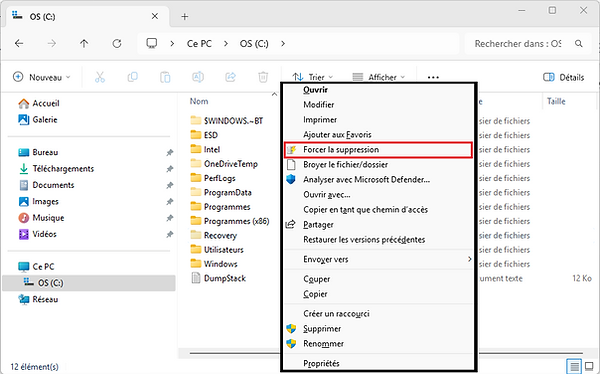
Ajouter un ou plusieurs fichiers/dossiers
Wise Force Deleter est là pour vous aider à éliminer de façon forcée et permanente tous les fichiers/dossiers qui ne peuvent pas être supprimés par Windows. Au démarrage de ce logiciel, il est important de noter d'abord son interface conviviale et intuitive.
Important : avant de supprimer un fichier, vous devez vous assurer que ce fichier n'est pas nécessaire à partir du système Windows ou des applications installées. Il est fortement recommandé de créer une sauvegarde système avant toute manipulation afin de restaurer Windows en cas de besoin (Tutoriel créer une sauvegarde Windows ici).
Pour ajouter un fichier ou dossier que vous souhaitez supprimer, cliquez sur le bouton "Ajout fichier" ou "Ajout dossier" pour sélectionner le fichier ou dossier que vous voulez supprimer. Bien sûr, il est également possible de le faire glisser et de le déposer directement dans l'application via l'Explorateur de fichiers ou en faisant un clic droit sur le fichier ou dossier et en sélectionnant "Forcer la suppression". Cliquez sur le bouton "Libérer et supprimer" en bas à droite pour exécuter votre choix, puis vous devez confirmer la suppression dans la fenêtre contextuelle.
À tout moment, vous pouvez conserver le fichier ou dossier en cliquant sur "Retirer".
Note : Tous les fichiers seront complètement supprimés et ne pourront pas être retrouvés dans votre corbeille.
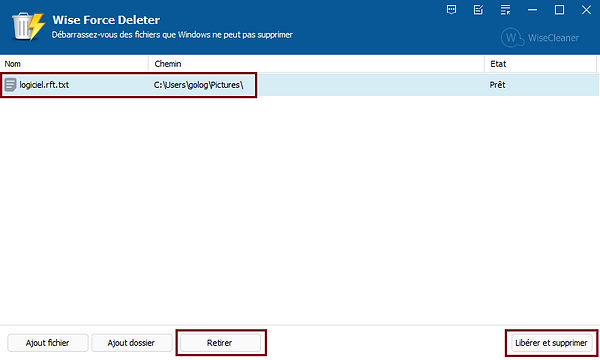
bottom of page

